Cómo desactivar la compresión de imágenes en Word
Microsoft Word tiene una “función” que comprime sus imágenes a 220ppi después de guardarlas. Esto ahorra espacio de archivo para sus documentos, pero las imágenes con esta resolución no cumplen con los requisitos de impresión de la Escuela de posgrado. Este tutorial le mostrará cómo desactivar esta función para un solo documento.
Recomendamos hacer toda la edición de imágenes en un programa dedicado a ese propósito, como Photoshop, antes de insertar imágenes en su documento de Word. Las imágenes deben tener al menos 300 ppi a menos que sean capturas de pantalla. Las capturas de pantalla solo se permiten cuando es absolutamente necesario para transmitir la información. Todas las imágenes también deben ser claras y legibles. Aumentar la resolución de una imagen de baja resolución a 300ppi no será aceptable.
Primero, haga clic en el botón Archivo y seleccione “Opciones” en el menú de la izquierda.
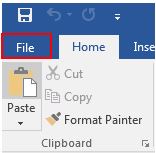
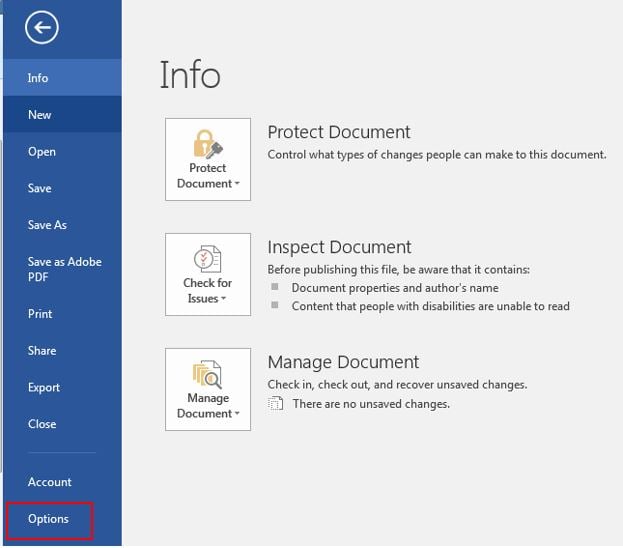
Haga clic en la pestaña ” Avanzado “de las opciones de word y marque la opción” No comprimir imágenes en el archivo ” como se resalta a continuación en el cuadro rojo.
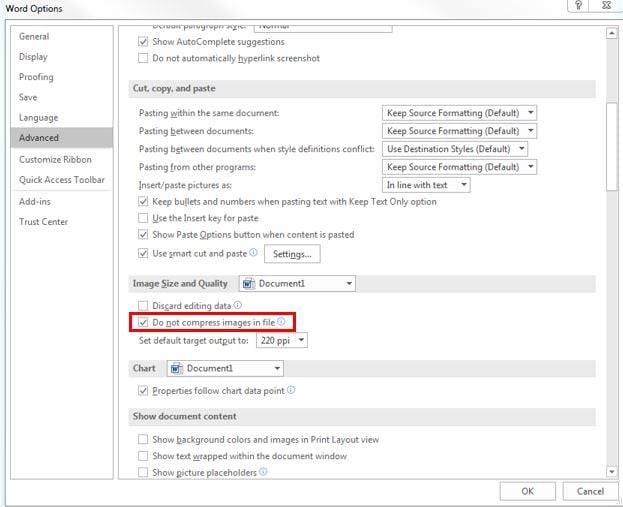
Elimine las imágenes que se comprimieron y vuelva a insertarlas utilizando el comando “Imagen” en la pestaña “Insertar” de la cinta de opciones.
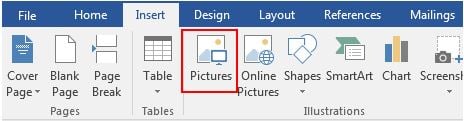
La compresión es una propiedad de documento, por lo que debe desactivarse para cada documento en Word si no se desea la compresión.
Leave a Reply